Il Controller non Funziona su PC: Come Risolvere
7 min. read
Updated on
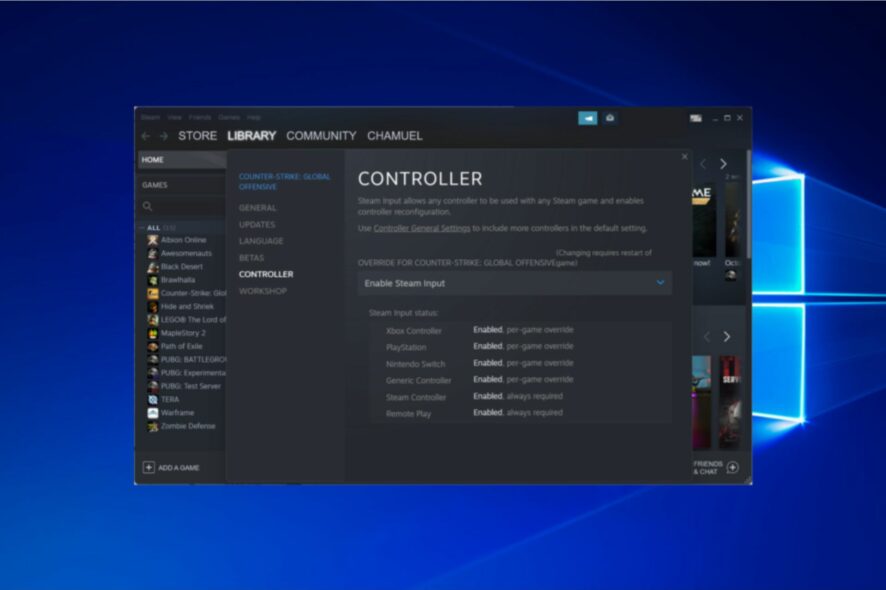
I gamepad sono strumenti indispensabili per i giocatori. Possono avere una varietà di nomi – controller di gioco, joypad, gamepad – ma svolgono un’unica funzione: connettere il giocatore a un sistema di gioco per console.
Mentre i sistemi di gioco portatili sono dotati di un gamepad integrato, alcuni gamepad sono progettati per connettersi a un computer tramite una connessione USB.
Proprio in quest’ultimo caso i nostri lettori hanno segnalato che il loro PC non riesce a rilevare il controller.
Se un gioco non riconosce controller PC, potresti dover controllare la connessione, installare i driver appropriati, configurare le impostazioni del gioco o utilizzare software di terze parti per emulare la tastiera e il mouse attraverso il controller.
Perché il mio PC non riconosce il mio controller?
Gli utenti più esperti di tecnologia ritengono che il problema sia dovuto alla sostituzione da parte di Microsoft dei driver hardware originali nell’installazione di Windows 10.
Altri dicono che il problema è dovuto al driver dell’hardware non firmato. Tuttavia, le cause più comuni sono le seguenti:
- Driver obsoleti: i driver sono un software importante che consente al computer di funzionare correttamente. Quando sono obsoleti, si verificheranno problemi di comunicazione sul tuo dispositivo. In questo articolo, troverai la nostra soluzione che ti spiegherà passo passo come aggiornare i driver.
- Driver vJoy: vJoy è un driver di dispositivo che può essere utilizzato per collegare un joystick a un gioco che richiede il joystick. Tuttavia, questo non va liscio come sembra; e dovrai disinstallare completamente questo driver come abbiamo mostrato di seguito.
- Driver Bluetooth obsoleto: indipendentemente dal fatto che tu disponga o meno di un gamepad wireless, il driver Bluetooth può far sì che il tuo gamepad venga riconosciuto ma non funzioni o che la funzione Bluetooth non funzioni affatto. Ti consigliamo di aggiornare anche questo driver.
- Impostazioni Steam errate: se hai provato ad utilizzare il gamepad all’interno di un gioco Steam questa potrebbe essere la causa. Dovrai accedere alle proprietà del gioco e modificare le impostazioni del controller come abbiamo fatto di seguito.
Inoltre, questo errore può verificarsi in più giochi come il seguente:
- Il controller non funziona su PC con Fortnite: gli utenti di Fortnite possono incontrare questo problema col controller che può essere risolto seguendo una delle nostre soluzioni.
- Controller non funziona su PC con Warzone: è noto che il driver Vjoy causa interferenze con Warzone e dovrà essere rimosso come mostrato nel primo metodo.
- Il controller non funziona su PC con Rocket League, Epic Games: anche se al momento potresti non utilizzare il Bluetooth, il suo driver può causare il malfunzionamento del controller.
- Controller non funziona su PC con MW2: Dopo aver attivato la modalità Big Picture all’interno del gioco, scollega tutti i dispositivi USB e ricollegali.
- Il controller non funziona su PC in Fifa 22/23: Disinstalla il tuo software antivirus o semplicemente disabilitalo per consentire al gioco di riconoscere il controller
- Il controller non funziona su PC in Elden Ring: inizia controllando lo stato del controller collegandolo a un altro computer o console.
Senza ulteriori indugi, passiamo direttamente all’elenco delle soluzioni!
Come faccio a far funzionare il mio controller sul mio PC?
Se il controller non si collega al PC, potresti dover controllare la connessione USB o wireless, assicurarti che i driver siano correttamente installati e provare a riavviare sia il controller che il computer per risolvere il problema di connessione.
Prima di passare a soluzioni di risoluzione dei problemi più avanzate, ti consigliamo di provare ad effettuare i seguenti passaggi:
- Inserisci Big Picture nel tuo gioco e poi scollega tutti i dispositivi USB, inclusi tastiera e mouse, e collega il controller. Controlla se il gioco ha rilevato il controller, quindi ricollega i dispositivi.
- Verifica se il controller funziona correttamente collegandolo a un altro computer e testandolo.
- Disinstalla il tuo software antivirus per il momento e poi provane uno diverso che non interferisca con il tuo controller.
1. Disinstalla Vjoy
- Fai clic con il pulsante destro del mouse sull’icona Start e poi seleziona Gestione dispositivi.
- Clic sulla sezione Dispositivi di interfaccia umana.
- Fai clic con il tasto destrosu vJoy.
- Seleziona Disinstalla dispositivo. Il problema del controller USB non riconosciuto in Windows 10 verrà risolto.
- Controlla se il problema persiste.
vJoy è un driver di dispositivo che può essere utilizzato per colmare il divario tra qualsiasi dispositivo che non sia un joystick e un’applicazione che necessita di un joystick per funzionare correttamente.
A volte può causare diversi problemi, come ad esempio il PC che non rileva il controller Xbox. Di conseguenza, la disinstallazione di vJoy dovrebbe risolvere il problema.
2. Disabilita il controller di gioco compatibile con HID
- Fai clic con il pulsante destro del mouse sull’icona Start e successivamente seleziona l’opzione Gestione dispositivi.
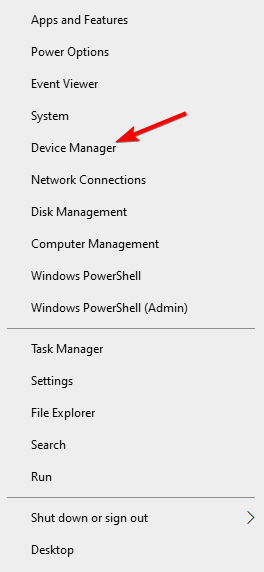
- Espandi la sezione Dispositivi Interfaccia Umana, fai clic con il pulsante destro del mouse sul driver del controller di gioco conforme a HID e seleziona Disattiva Dispositivo.
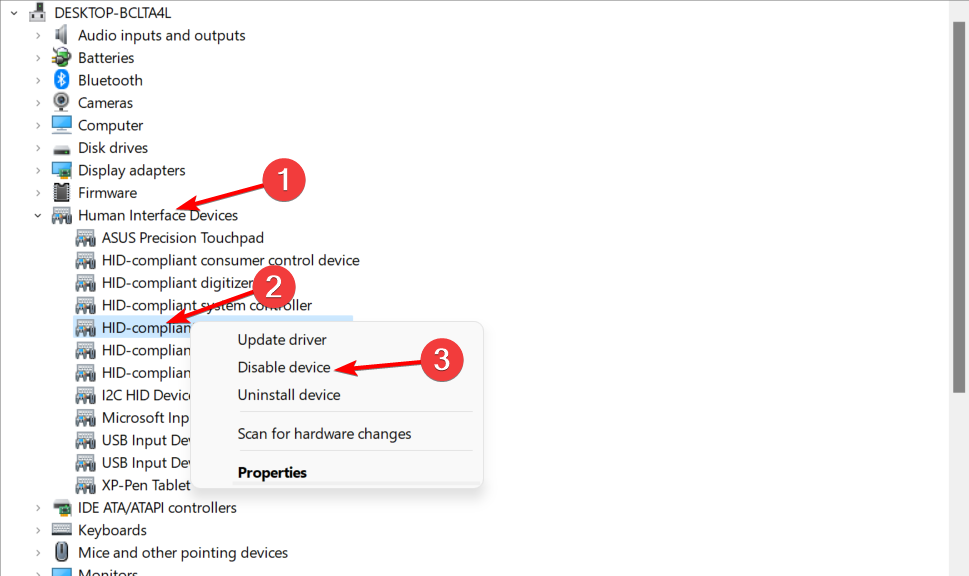
3. Aggiorna il controller di gioco compatibile con HID
- Per risolvere il problema del PC che non rileva il problema del controller, fai clic con il pulsante destro del mouse sull’icona Start e seleziona Gestione dispositivi.
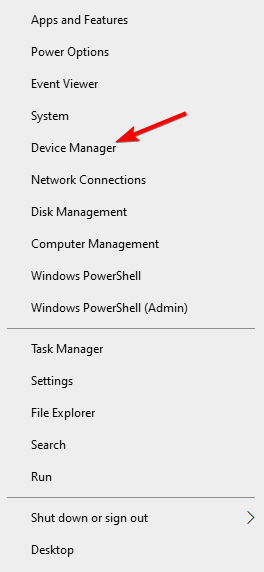
- Espandi la sezione Dispositivi Interfaccia Umana, fai clic con il pulsante destro del mouse sul driver del controller di gioco conforme a HID e poi su Aggiorna driver.
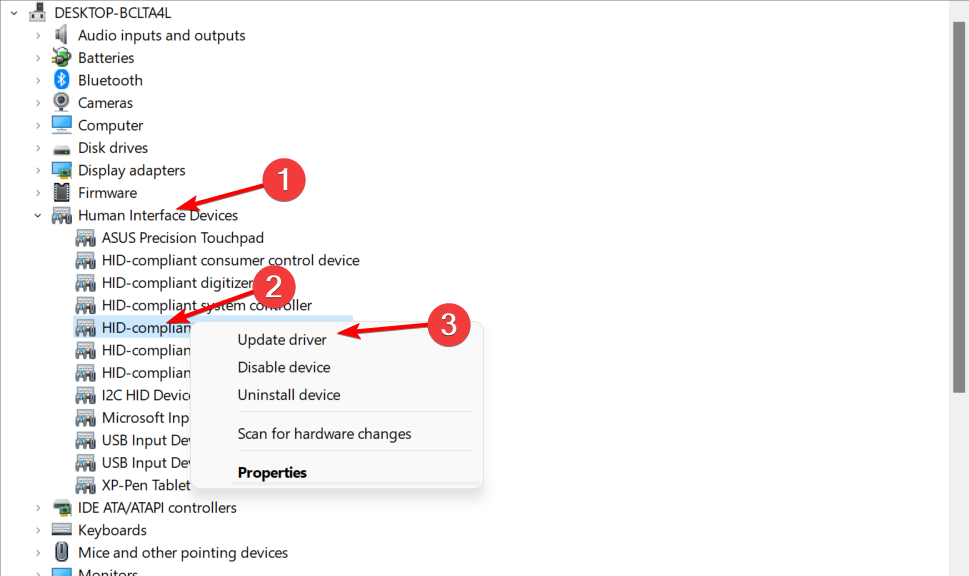
- Seleziona Cerca automaticamente i driver nella finestra Aggiorna driver e riavvia il PC una volta completato il processo.
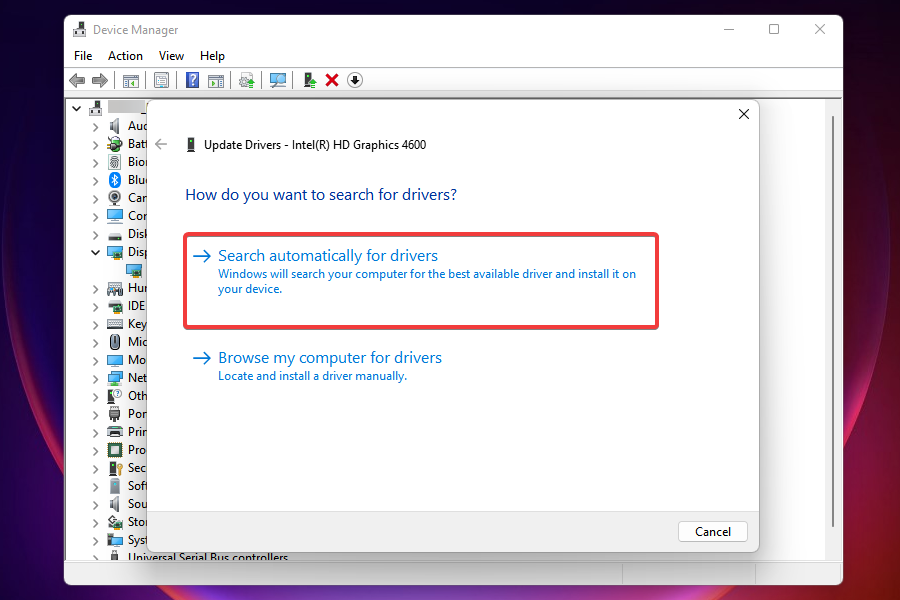
Il download e l’installazione manuale dei driver è un processo che comporta il rischio di installare il driver sbagliato, con conseguenti gravi malfunzionamenti.
4. Aggiorna il driver Bluetooth
- Fai clic con il pulsante destro del mouse sull’icona Start e poi seleziona Gestione dispositivi.
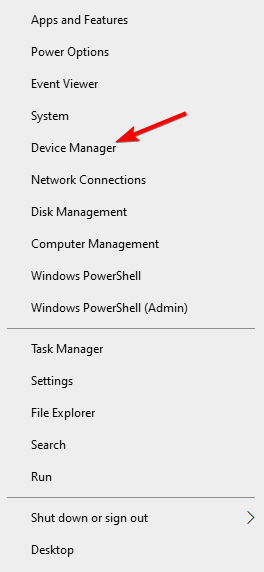
- Espandi la sezione Bluetooth, fai clic con il pulsante destro del mouse sul driver Bluetooth e seleziona Aggiorna driver.
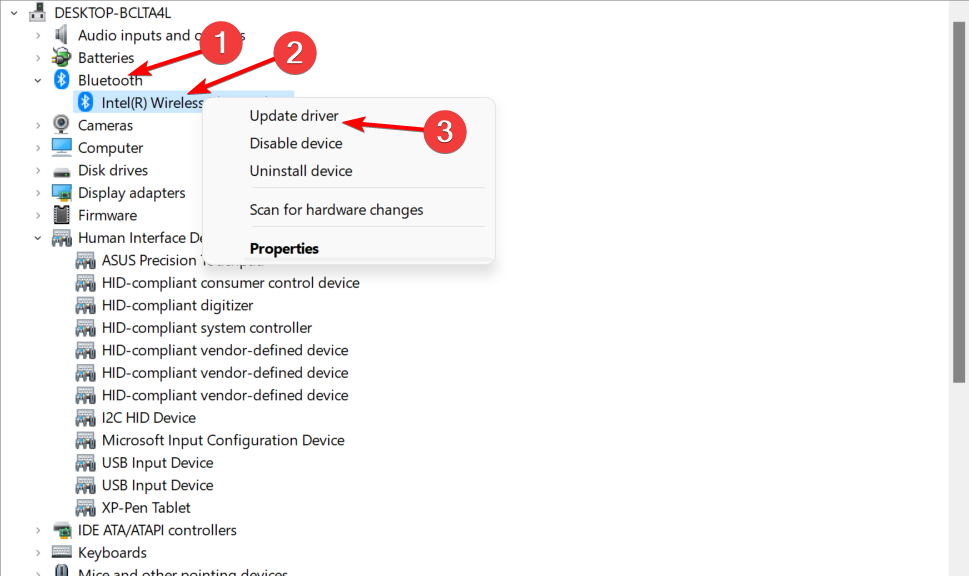
- Seleziona Cerca automaticamente i driver e poi riavvia il PC al termine del processo.
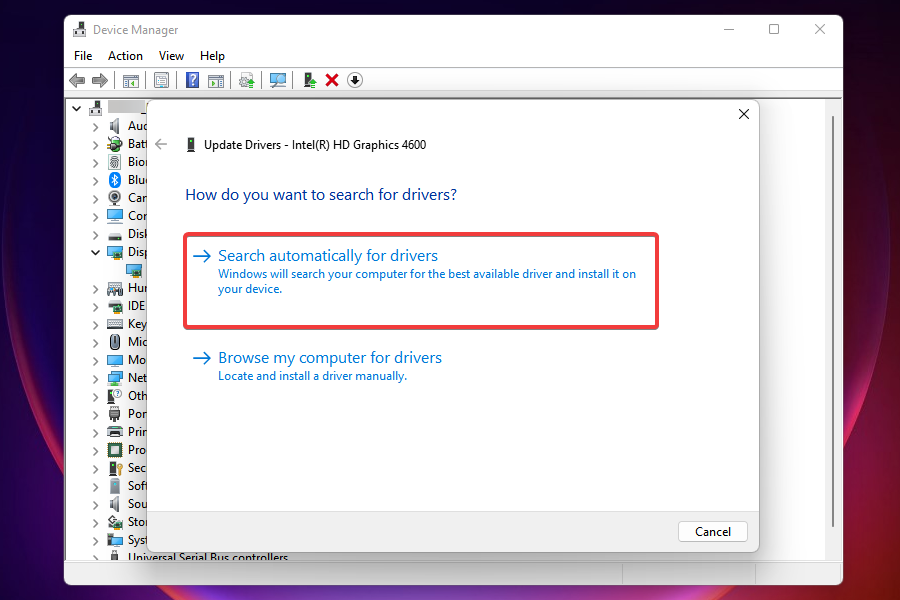
Sebbene il gamepad non abbia nulla a che fare con il driver Bluetooth, alcuni utenti hanno segnalato questa soluzione come effettivamente efficace. Quindi assicurati di provarlo anche per riparare il controller PS4 non rilevato dall’errore del PC.
Se riscontri un errore di driver controller PS4 sul PC, potrebbe essere necessario verificare se i driver del controller sono correttamente installati e aggiornati per garantire il funzionamento senza problemi.
5. Accedi alle proprietà del gioco
- Apri Steam e fai clic con il pulsante destro del mouse sul gioco con cui stai riscontrando problemi.
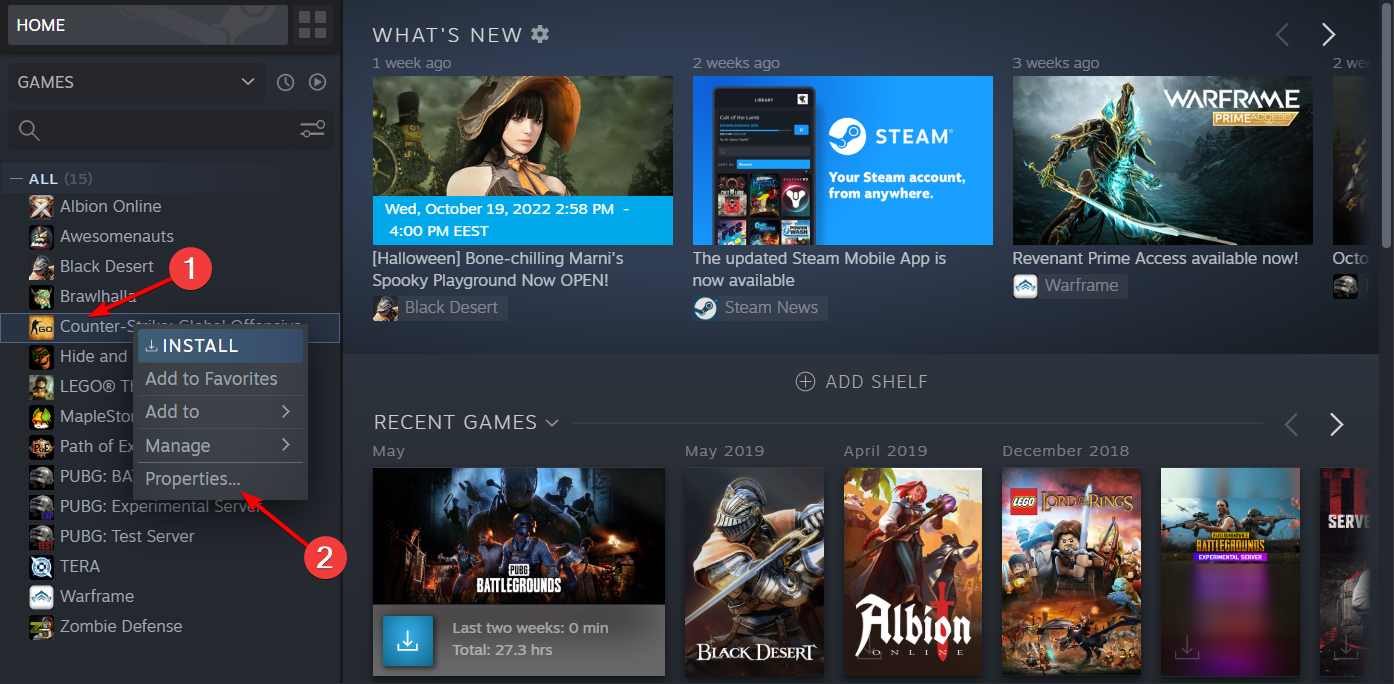
- Vai alla sezione Controller e seleziona Abilita Input Steam. Torna al gioco e verifica se il PC non rileva l’errore di input del controller.
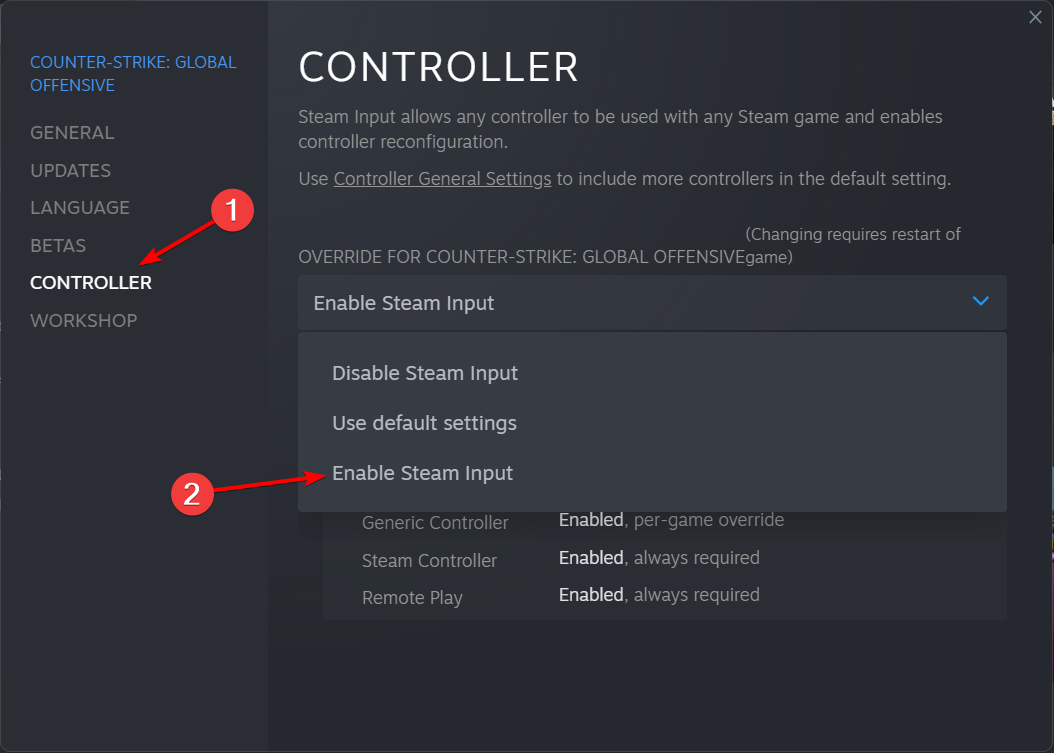
Come utilizzare un controller USB su Windows 10?
Nella maggior parte dei casi, è sufficiente collegare il controller al PC e iniziare a utilizzarlo.
Sebbene l’utilizzo di un controller USB dovrebbe essere intuitivo, molti hanno riferito che il controller Xbox One non viene riconosciuto sul proprio PC, ma non bisogna preoccuparsi perché il problema può essere facilmente risolto.
Ecco alcuni dei problemi comuni segnalati dagli utenti:
- Gamepad USB non riconosciuto su Windows 10, 7: dato che il problema può comparire su qualsiasi versione di Windows, prova una delle nostre soluzioni di seguito poiché sono tutte compatibili con le versioni precedenti del sistema operativo.
- Il gamepad non rilevato su Windows 10: il problema è molto probabilmente dovuto a un driver, quindi aggiorna i driver del gamepad e controlla se questo aiuta.
- Gamepad Xbox non riconosciuto: Windows 10 è compatibile con i controller Xbox.
- Il gamepad non funziona nei giochi per PC: è probabile che il controller non sia configurato correttamente o sia danneggiato. Collegalo a un altro PC per testarne la funzionalità.
- Gamepad non funziona su Gestione dispositivi: se il gamepad non viene riconosciuto dal sistema, è necessario scollegare tutti gli altri dispositivi USB e lasciare solo il controller.
Siamo arrivati alla fine di questo articolo. Se hai ulteriori suggerimenti o soluzioni per risolvere il problema del PC che non rileva il controller, lasciaci un messaggio nella sezione commenti qui sotto.









User forum
0 messages